Como pintar em seus desenhos digitalizados
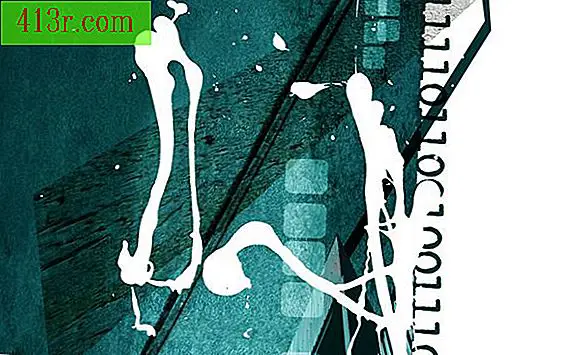
Quando você está criando arte digital, você pode querer iniciar o projeto usando um meio de arte mais tradicional, como lápis e papel. Este desenho pode ser digitalizado para o seu computador, onde será armazenado como um arquivo de imagem de bitmap. Você pode então abrir esta imagem digitalizada com um programa de edição de gráficos e usar uma ferramenta de pincel para realçar digitalmente as linhas e adicionar cor e sombreamento. Usando uma variedade de estilos e tamanhos de pincel, você pode criar uma variedade de efeitos artísticos.
Baixe e instale um programa gráfico, como o Adobe Photoshop, GIMP ou Paint.NET (consulte a seção "Recursos" abaixo).
Clique no botão de menu "Arquivo", clique em "Abrir". Clique para selecionar a imagem e o desenho digitalizado no seu computador, depois clique em "Abrir".
Clique no botão "Criar nova camada" ou "Adicionar nova camada" na paleta "Camadas" ou, se estiver usando o GIMP, clique no menu "Camadas" e selecione "Nova camada" e clique em " OK "para criar uma nova camada. Clique para selecionar a nova camada na paleta "Camadas" e arraste sobre a camada "Plano de fundo" para exibi-la na parte superior da camada que contém a imagem digitalizada.
Clique na ferramenta "Brush" ou "Brush" na barra de ferramentas. Clique para selecionar o tamanho, cor e estilo do pincel para o menu do menu de opções de pincel. Você pode usar pincéis menores para adicionar detalhes ao desenho digitalizado, enquanto pincéis maiores podem ser usados para delinear objetos.
Clique e arraste para pintar no topo do desenho digitalizado. Use pinceladas longas e fluidas para simular tinta ou use linhas escuras e pesadas e a ferramenta "preencher" nas áreas contornadas para criar uma aparência mais cômica.
Pressione e segure a tecla "CTRL", digite "Z" para desfazer o último curso. Este procedimento pode ser usado para corrigir erros durante o processo de pintura. "
Adicione novas camadas de cor e sombreamento repetindo a Etapa 3. Clique para selecionar a camada na qual você deseja pintar antes de usar a ferramenta pincel para poder pintar nessa camada.
Clique no menu "Arquivo" e selecione "Salvar como". Escreva o nome do arquivo e escolha um local para salvar, clique no botão "Salvar" para salvar as alterações feitas no desenho digitalizado.







